في السنوات الأخيرة ، أصبحت شركة Apple أكثر صعوبة في تصنيع مدى خصوصية أجهزة iPhone الخاصة بها ، من الحفاظ على بياناتك الشخصية على الجهاز لمنع أعين المتطفلين من متابعتك عند التصفح على Safari. في إحاطة حديثة مع Apple ، تم تسليط الضوء على أربعة أعمدة رئيسية للخصوصية بالنسبة لي: جمع بيانات أقل ، والحفاظ على البيانات الخاصة على الجهاز ، وكن شفافًا في البيانات التي يتم جمعها ، والحفاظ على أجهزة iPhone آمنة.
خارج الصندوق ، أشعر أن أجهزة iPhone تميل إلى تقديم خصوصية افتراضية أكثر من المنافسين ، بما في ذلك بعض من أفضل هواتف Android ؛ لا يضر أن الرقائق مثل A18 Pro تحتوي على نواة آمنة تحافظ على بيانات البيانات على مستوى الأجهزة ، وأن معرف الوجه هذا لديه فرصة واحدة في الملايين للاختراق.
ولكن هناك الكثير من الأشياء التي تركز على الخصوصية التي تقوم بها Apple للمساعدة في الحفاظ على آمنة البيانات الخاصة بك وخاصة مما تراه العين أولاً. لذلك أنا هنا لتسليط الضوء على بعض ميزات الخصوصية الرئيسية التي أشعر أنه يجب أن تعرفها واستفادت منها.
إخفاء وقفل التطبيقات
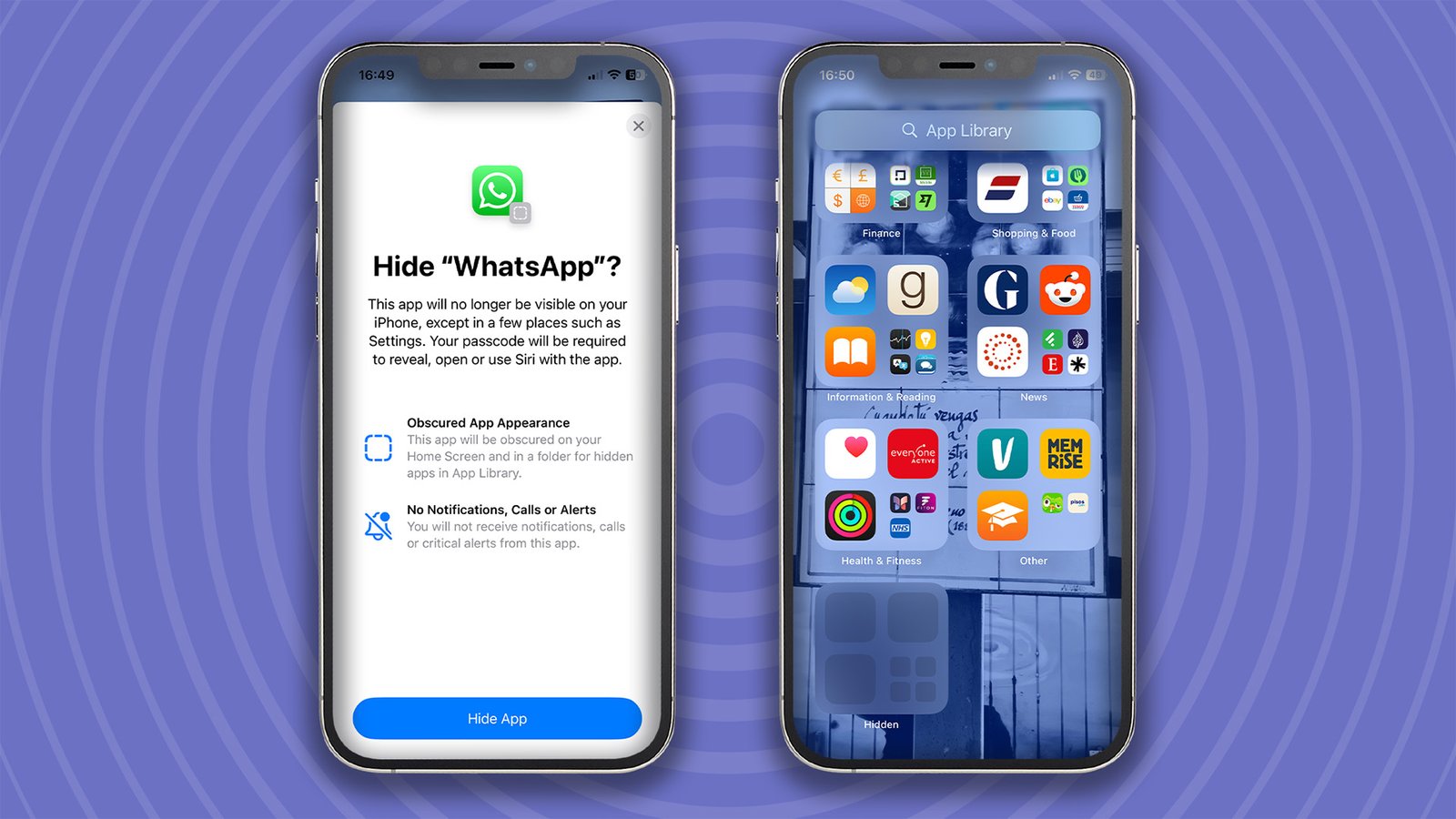
إذا كنت ترغب في إبقاء بعض التطبيقات مغلقة بعيدًا عن عيون المتطفلين ، مثل تطبيقات الخدمات المصرفية أو المواعدة ، أو مجرد أدوات مع الكثير من المعلومات ، مثل Google Drive و iOS 18 و iOS 26 القادمة لديها القدرة على قفل التطبيقات أو إخفاءها. وبهذه الطريقة ، يمكنك إظهار شخص ما على هاتفك دون القلق من أنه يمكنهم التطفل على التطبيقات والمعلومات التي لا ينبغي عليهمها.
يمكن إخفاء التطبيقات عن العرض عن طريق وضعها في مجلد مخفي لا يمكن الوصول إليه إلا بمعرف الوجه أو معرف اللمس أو رمز المرور. للقيام بذلك ، قم باللمس مع الاستمرار على تطبيق ترغب في إخفاءه حتى تنبثق قائمة الإجراء السريع ، ثم انقر فوق “طلب معرف الوجه” – إذا كنت على جهاز iPhone بدون معرف الوجه ، فسيشير هذا الخيار إلى Touch ID بدلاً من ذلك.
من هناك ، قم بمصادقة نفسك باستخدام القياسات الحيوية أو رمز المرور ، ثم انقر فوق “إخفاء التطبيق”. سيختفي هذا التطبيق بعد ذلك من الشاشة الرئيسية وينتقل إلى المجلد “المخفي” في أسفل مكتبة التطبيق في iOS.
ببساطة قفل التطبيق ، اتبع هذه الخطوات مرة أخرى ، ولكن اختر “طلب معرف الوجه” في القائمة المنبثقة الثانية. سيتطلب ذلك بعد ذلك مصادقة بيومترية أو رمز مرور قبل الوصول إلى التطبيق.
التصفح بدون التتبع
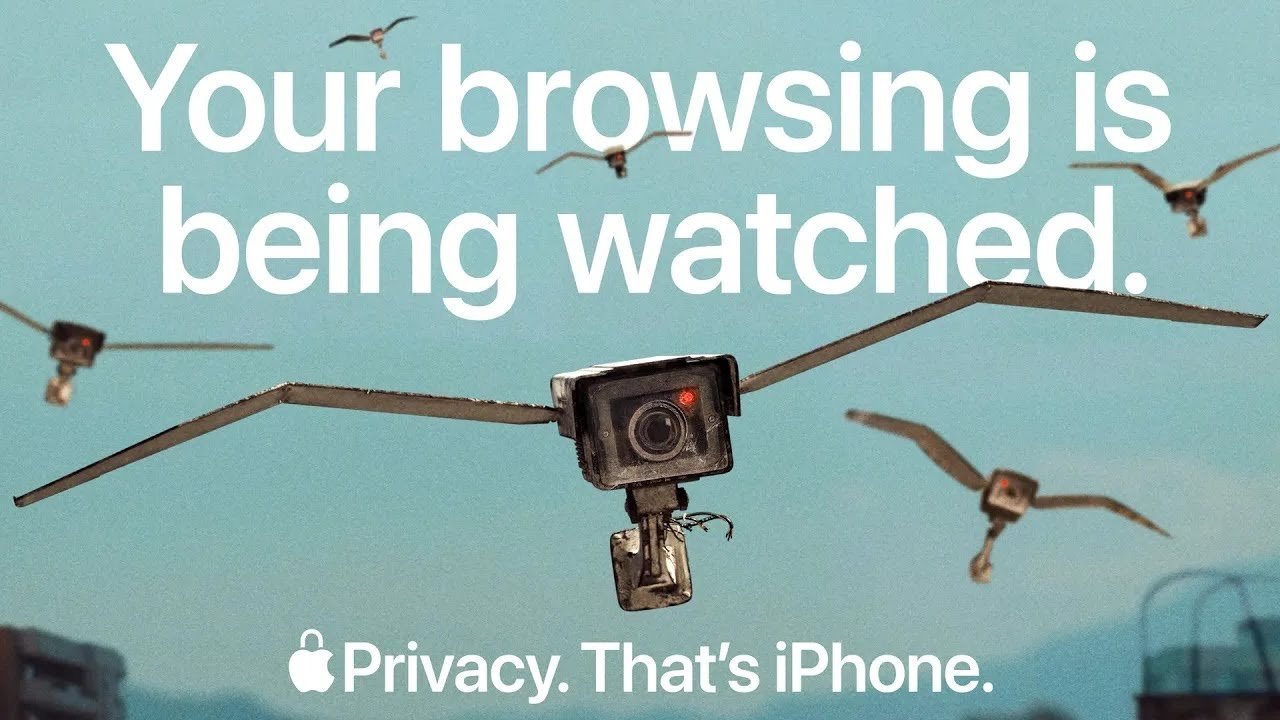
وضعت شركة Apple Safari منذ فترة طويلة كمتصفح يساعد على الحفاظ على تصفح الويب الخاص بك. وعلى الرغم من أن بعض الأشخاص قد يرغبون في مزيد من الخصوصية ، إلا أنني أعتقد أن Safari يقوم بعمل جيد في حماية معلوماتك وما يتم مشاركته مع أطراف ثالثة. واحدة من أحدث الميزات التي يتم إضافتها إلى Safari هي الوقاية الذكية من التتبع ، والتي تستخدم التعلم الآلي لتلقي العديد من أجهزة التتبع والمواقع الإلكترونية من إنشاء “بصمة” رقمية عنك.
كان هذا يقتصر سابقًا على وضع التصفح الخاص في Safari ، ولكنه أصبح الآن افتراضيًا في المتصفح اعتبارًا من iOS 26 ، والذي يقع حاليًا في نسخة تجريبية عامة وسيأتي في الخريف بالكامل.
ولكن في الوقت الحالي ، يمكنك استخدام ميزة تسمى تقرير الخصوصية والتي ستظهر لك بنشاط عدد المتتبعين على موقع ويب يتم منعه من قبل Safari ، بالإضافة إلى المتتبعات التي تم الاتصال بها من قبل مواقع الويب مثل Google Analytics. يوضح لك تقرير الخصوصية أيضًا عدد المتتبعين التي قام بها Safari التي قام بها Safari على مدار الثلاثين يومًا الماضية والتعقب الأكثر غزارة الذي يحاول بناء ملف تعريف لك.
يمنحك هذا بشكل أساسي نظرة أكبر على ما تفعله مواقع الويب لتتبع المستخدمين وقد تساعد في إعطاء الأشخاص الذين يدركون الخصوصية فكرة عن المواقع التي قد يرغبون في تجنبها إذا لم يتم استخدام Safari على الأجهزة الأخرى.
يتم الوصول إلى تقرير الخصوصية عن طريق النقر على أيقونة القائمة على الجانب الأيسر من شريط البحث في Safari ، ثم النقر على النقاط الثلاثة لفتح المزيد من الخيارات ، ثم النقر على خيار تقرير الخصوصية في الجزء العلوي من القائمة للحصول على تقريرك على الصفحة التي تشاهدها ونظرة عامة عامة على الخصوصية.
الحفاظ على بريدك الإلكتروني الخاص
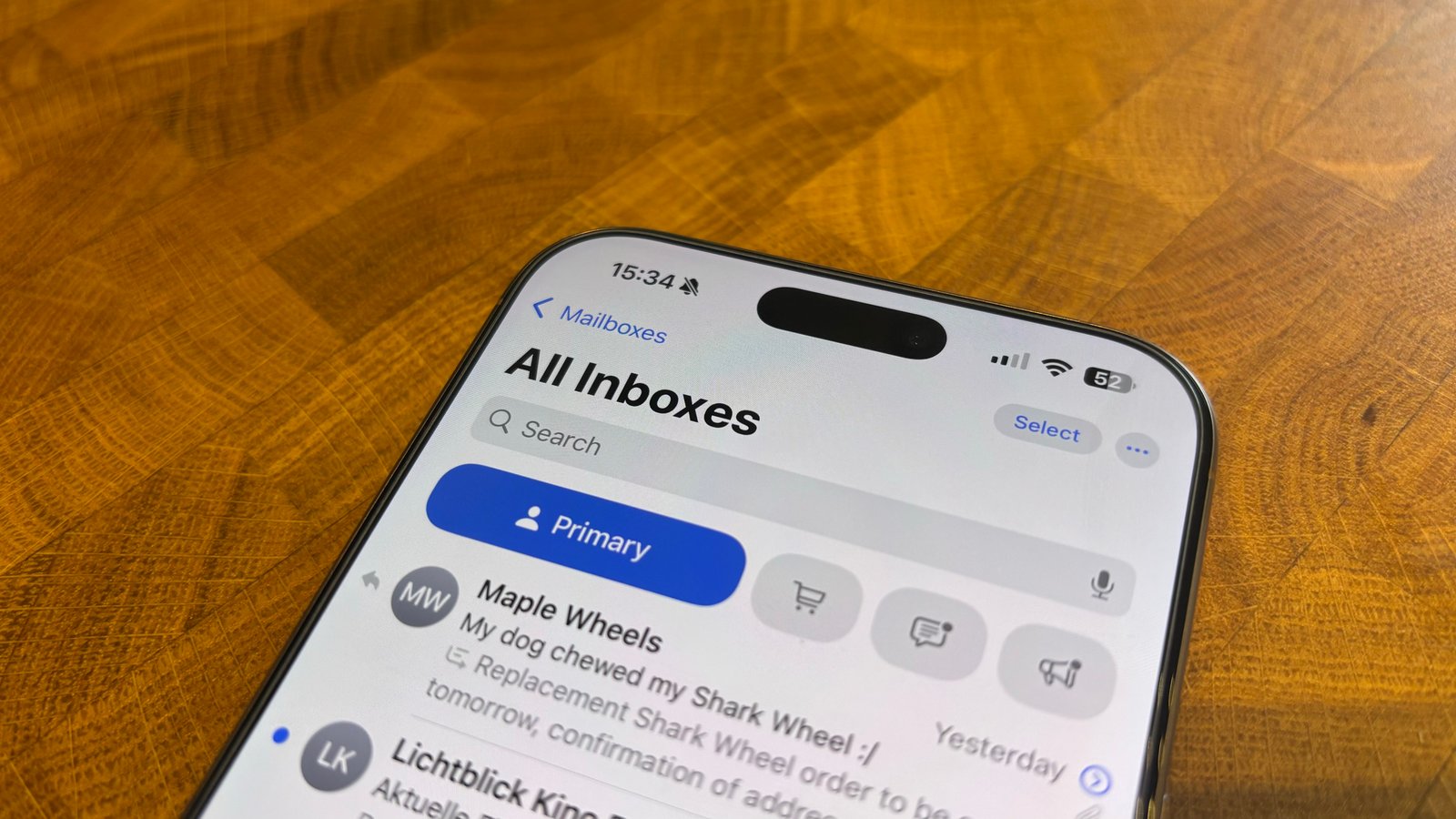
لقد فقدت عدد الخدمات والمواقع الإلكترونية التي تريد مني إنشاء حساب للقيام بأبسط الأشياء مثل تسجيل الدخول إلى شبكة Wi-Fi العامة أو إجراء عملية شراء لمرة واحدة ، مما يعني أن عنوان البريد الإلكتروني الخاص بي يمكن أن يكون علنيًا. حل Apple لهذا هو إخفاء وظيفة البريد الإلكتروني الخاصة بي التي توفر طريقة لإنشاء عنوان بريد إلكتروني عشوائي فريد لاستخدامه مع مواقع الويب والتطبيقات حتى تتمكن من الاحتفاظ بعنوان بريدك الإلكتروني الفعلي.
لا يزال سيحصل على رسائل بريد إلكتروني من هذه العناوين العشوائية التي يتم إعادة توجيهها إلى صندوق الوارد الخاص بك. ولكن بدلاً من الحاجة إلى الاحتفاظ برسائل البريد الإلكتروني “الموقد” المتعددة ، يمكن إدارة جميع هذه العناوين في مكان واحد عبر iCloud وإلغاء تنشيطه أو إعادة تنشيطه كما تراه مناسبًا.
أحد التحذيرات الثانوية هنا هو أنك ستحتاج إلى أن تكون مشتركًا في ICLOUD+ للوصول إلى هذا-Apple هي مؤيدة للثقة ، لكنها أوضحت أنها بحاجة إلى فرض رسوم على ذلك بسبب حقيقة أن هناك حاجة إلى إدارة حركة المرور المستمرة لتقديم مثل هذه الخدمة-ولكن إذا كنت عميقًا بالفعل في النظام البيئي Apple الذي لا ينبغي أن يكون خارجًا.
معالجة المجهول
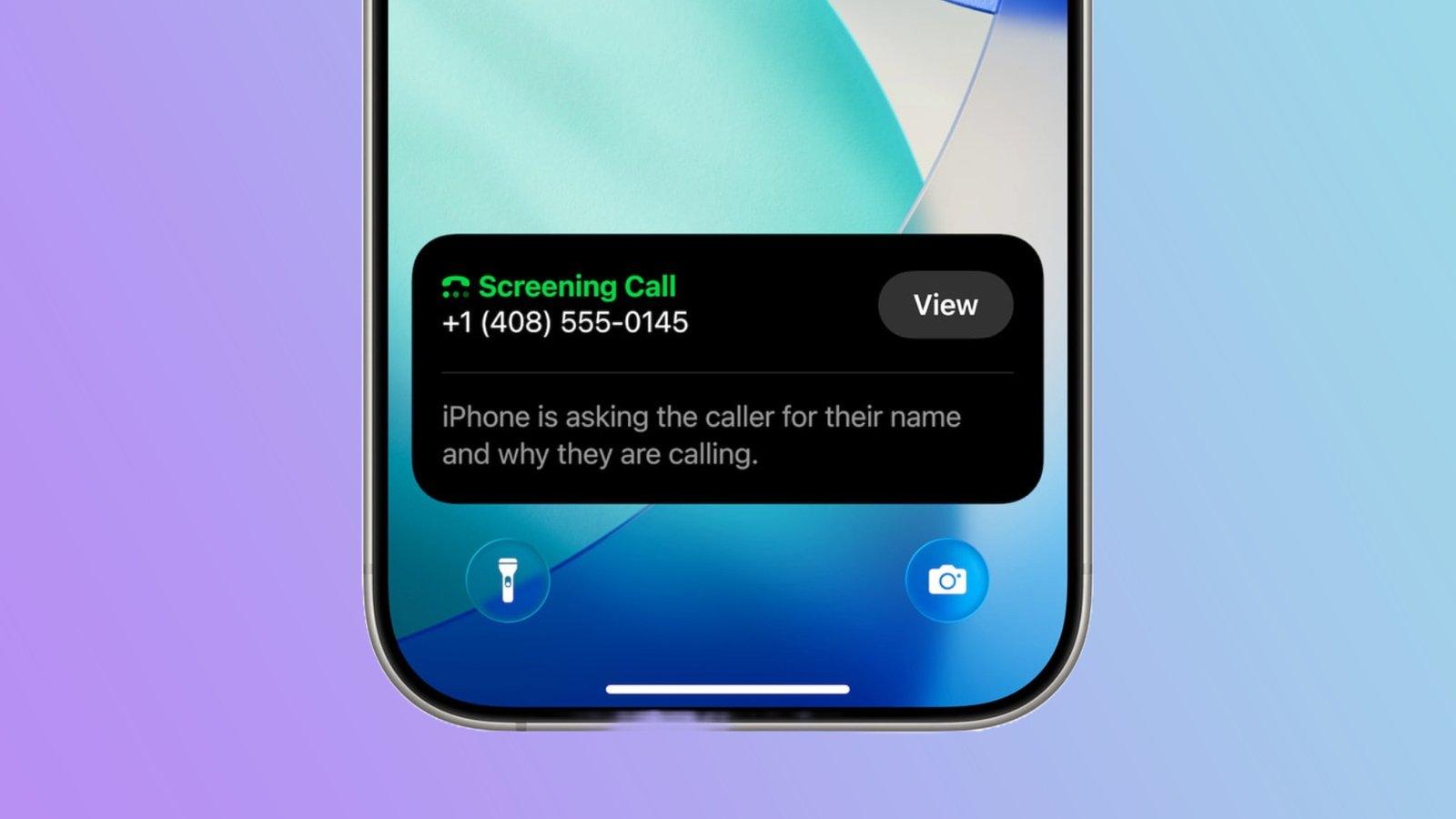
مع iOS 26 ، تعزز Apple مقاربتها في معالجة رسائل البريد العشوائي والاتصالات. هناك خيارات إضافية في كيفية معالجة رسائل الاحتيال والبريد العشوائي بفضل تطبيق الرسائل المعاد صياغته في الإصدار القادم من iOS 26.
ولكن العنصر الأساسي هو كيف يتم التعامل مع المرسلين غير المعروفين. في الرسائل ، يتم توجيه تلك من جهات اتصال غير معروفة إلى منطقة مخصصة حيث يمكنك أن تقرر ما إذا كانت بالفعل من الأشخاص المعروفين ، أو إذا كانوا غير مرغوب فيها وتحتاج إلى حذفها ، أو إذا كانت هناك حاجة إلى مزيد من المعلومات للتأكد من من هو المرسل.
ستقوم ميزة فحص المكالمات الجديدة بمسح المكالمات تلقائيًا من أرقام غير معروفة قبل توصيلها واطلب من المتصل تحديد نفسه وإعطاء سبب للمكالمة. بمجرد الانتهاء من ذلك ، سيسمح تطبيق الهواتف بعد ذلك بإجراء مكالمة iPhone ، وسيتم تقديم المعلومات التي تم جمعها للمستخدم ، مما يتيح لهم أن يقرروا ما إذا كان سيتم قبول المكالمة أم لا.
القتال السرقة
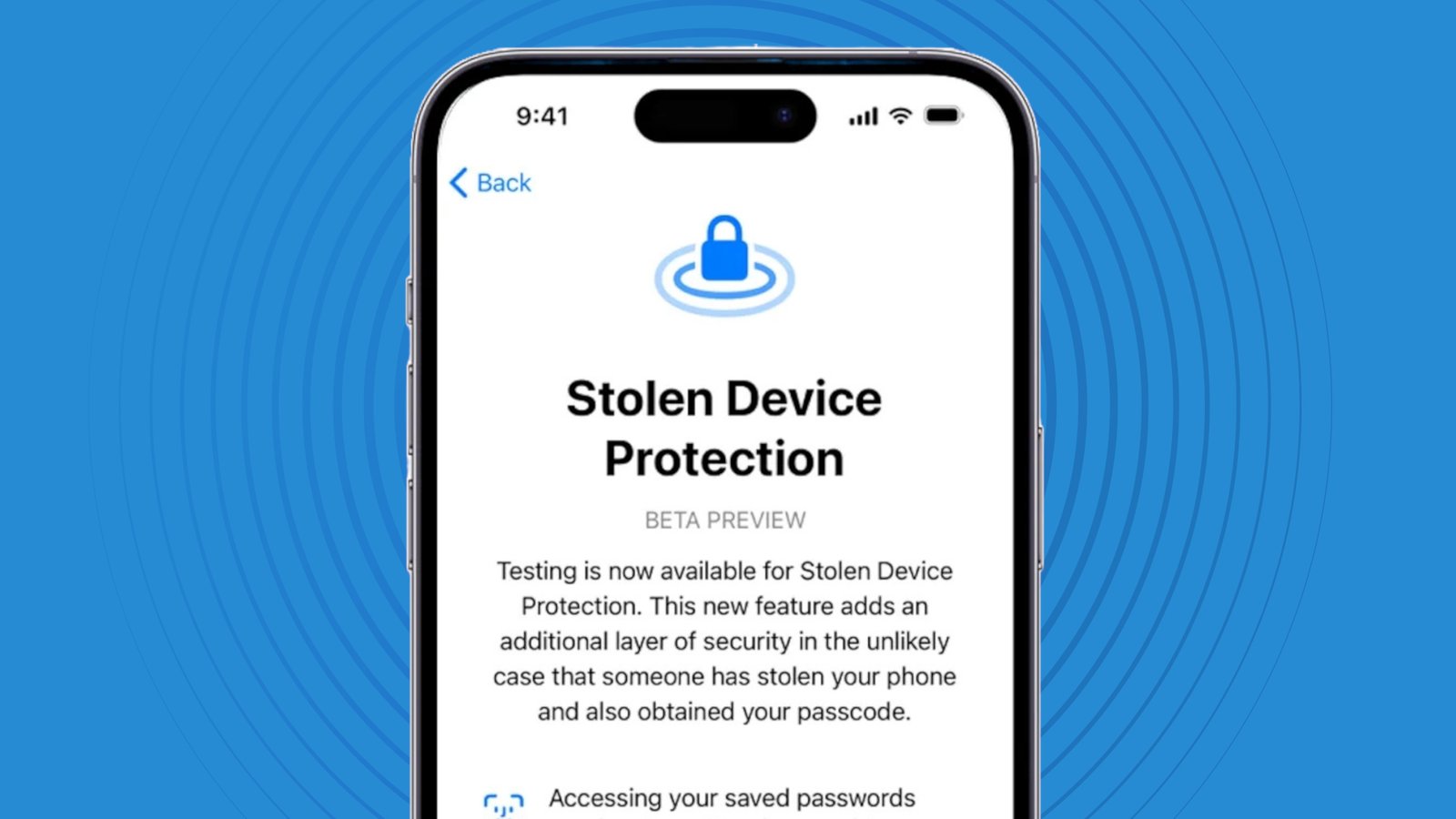
ميزة موجودة على iPhone منذ iOS 17.3 ، ومع ذلك لا يتم استخدامها إلا من قبل 50 ٪ من الأشخاص ، هي خيار حماية الجهاز المسروق في Mative Find My Apt. إنه أمر افتراضيًا ، ولكن بمجرد تمكينه في جزء “الخصوصية والأمان” من الإعدادات ، سيوفر طبقة إضافية من الحماية لحساب Apple الخاص بك إذا فقد جهاز iPhone الخاص بك أو سرقةه ، ويكون خارج المواقع المألوفة المحددة مسبقًا ، مثل منزلك (ما لم يتم تعيين الميزة دائمًا).
يأتي هذا في شكل عدم السماح لصوص بتغيير حسابك أو كلمة مرور الجهاز إذا تمكنت من الوصول إلى هاتفك أو تعلموا رمز المرور الخاص به ، حيث يجب استخدام معرف الوجه أو معرف اللمس جنبًا إلى جنب مع رمز المرور لإجراء مثل هذه التغييرات أو إيقاف تشغيل الوضع المفقود الذي يغلق الهاتف لأسفل.
يجب أن يساعد ذلك في محاربة مخططات الهندسة الاجتماعية التي تستخدم رسائل البريد الإلكتروني للتصيد أو مكالمات دعم العملاء المزيفة للوصول إلى كلمة مرور حسابك والتحقق منها ، حيث هناك حاجة إلى أمان بيومترية في نفس الوقت.
بعض هذه الميزات التي قد تستخدمها بالفعل ، وبعضها سيأتي قريبًا ، ولكن يجب أن تمنحك تلك المذكورة أعلاه طعمًا لميزات الخصوصية والأدوات التي تقدمها أجهزة iPhone. هل تستفيد منها؟ أو هل لديك نصائح خصوصية iPhone الخاصة بك؟ اسمحوا لي أن أعرف في التعليقات أدناه.
- كيفية تنزيل الإصدار التجريبي العام iOS 26
- يقدم AppleCare One ترقيتين رئيسيتين قد توفر لك بعض المال فقط
- iPhone قابل للطي: أحدث الشائعات والأخبار وكل ما نعرفه حتى الآن

